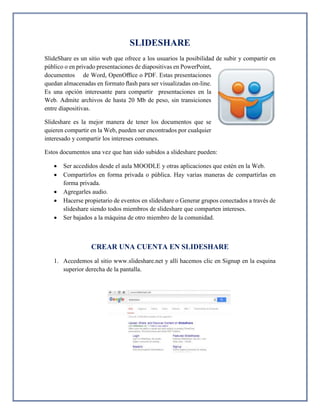
SlideShare
- 1. SLIDESHARE SlideShare es un sitio web que ofrece a los usuarios la posibilidad de subir y compartir en público o en privado presentaciones de diapositivas en PowerPoint, documentos de Word, OpenOffice o PDF. Estas presentaciones quedan almacenadas en formato flash para ser visualizadas on-line. Es una opción interesante para compartir presentaciones en la Web. Admite archivos de hasta 20 Mb de peso, sin transiciones entre diapositivas. Slideshare es la mejor manera de tener los documentos que se quieren compartir en la Web, pueden ser encontrados por cualquier interesado y compartir los intereses comunes. Estos documentos una vez que han sido subidos a slideshare pueden: Ser accedidos desde el aula MOODLE y otras aplicaciones que estén en la Web. Compartirlos en forma privada o pública. Hay varias maneras de compartirlas en forma privada. Agregarles audio. Hacerse propietario de eventos en slideshare o Generar grupos conectados a través de slideshare siendo todos miembros de slideshare que comparten intereses. Ser bajados a la máquina de otro miembro de la comunidad. CREAR UNA CUENTA EN SLIDESHARE 1. Accedemos al sitio www.slideshare.net y allí hacemos clic en Signup en la esquina superior derecha de la pantalla.
- 2. 2. Se abrirá una ventana como la que se muestra en esta página. 3. En Username introducimos el nombre de usuario/a que prefiramos. Mínimo ha de tener 3 caracteres y máximo 25. En Password introducimos la contraseña que escojamos, en E-mail Address incluimos una dirección de correo electrónico para que nos envíen la contraseña en caso de olvido, y en Verify Text escribimos en el cuadro de la derecha los caracteres indicados en rojo. Una vez introducidos todos los datos, hacemos clic en SIGN UP. Se abrirá una pantalla como esta:
- 3. SUBIR Y COMPARTIR DOCUMENTOS POR MEDIO DE SLIDESHARE Haciendo clic en UPLOAD, la opción color naranja, ya podemos empezar a cargar documentos, presentaciones PowerPoint, vídeos, archivos en formato pdf, etc. a la cuenta. (La opción azul UPLOAD+ nos dirige a la versión Premium de pago, que brinda más ventajas). Hacemos clic en la opción UPLOAD naranja y se abre un formulario que nos permite buscar y elegir documentos desde un ordenador. Escogemos el que queramos subir a nuestra cuenta y hacemos clic en Abrir, en la esquina inferior derecha de la ventana. Una barra donde se indicará el avance del procesode subida del archivo se verá enseguida. El porcentaje de avance del proceso de carga va aumentando hasta cargarse del todo. Debajo de esta información tenemos diferentes opciones que podemos modificar. Title El título del documento. Escogemos uno sea representativo para el mismo. Tags Podemos añadir etiquetas a nuestro archivo para que sea más fácil encontrarlo. Las escribimos una detrás de la otra separadas por comas. Category Podemos escoger una categoría haciendo clic en el menú desplegable correspondiente donde veremos las siguientes opciones: Books, Educacion, Humor, Photos... Escogemos aquella que represente mejor nuestro archivo. Descripción Podemos añadir una descripción (si queremos) a nuestro archivo, explicando en pocas palabras su contenido para los que los usuarios puedan saber el tema que trata fácilmente.
- 4. Una vez cargado, el documento se verá así: Para publicar la presentación en un blog o un sitio web: Accedemos al documento que queremos publicar y hacemos clic en la opción Embed en la parte superior del mismo. Se desplegará un código como este para ser copiado y pegado en el blog o en el sitio web que lo queramos publicar, de esta manera el documento quedará publicado en otros sitios además de SlideShare. Podemos publicar cualquier documento siguiendo este proceso de SlideShare aunque el material no sea nuestro, ya que todas las presentaciones compartidas en SlideShare son públicas.
- 5. ADMINISTRAR LA CUENTA DE SLIDESHARE Las diferentes opciones nos permiten diferentes acciones: Account verification: aquí podemos verificar nuestro correo electrónico, dirigiéndonos a nuestra cuenta de e-mail para abrir el correo que el sitio web SlideShare nos ha enviado, sólo basta hacer clic en el enlace que nos incluyen en el mensaje y quedará verificado. Change Passwords: aquí podemos cambiar las contraseñas. Choose defaults for your content: podemos escoger el idioma del contenido y la licencia de nuestro contenido (todos los derechos reservados, o licencia abierta...). Delete account: borrar la cuenta.
- 6. Guardamos los cambios haciendo clic en Save en la parte inferior. Privacy Options Aquí podemos escoger las opciones de privacidad que prefiramos. Podemos escoger cuándo queremos que nos envíen un correo (cuando alguien comente nuestro perfil, cuando alguien nos siga, etc.), podemos escoger quién puede enviarnos comentarios privados o compartirnos contenido, o podemos bloquear usuarios/as. Analytics Nos muestran las estadísticas de nuestra cuenta: las visitas que ha tenido, cómo se reparten los/as usuarios/as las visitas, etc. PRO Dashboard En esta pestaña encontramos información sobre las diferentes cuentas posibles que podemos tener pagando la cuota indicada.
- 7. Help En el apartado de ayuda podemos buscar todas aquellas dudas que tengamos, ya sea escribiendo la duda en el recuadro en blanco Search our Forums o buscando el tema en Basic Features. El único inconveniente hasta el momento es que está en inglés. Log out Hacemos clic aquí cuando queremos salir del perfil y la cuenta BIBLIOGRAFIA http://www.slideshare.net/grupo3web2/slideshare21 http://jabarragan.wordpress.com/slideshare/ http://www.slideshare.net/blogdetics/crear-una-cuenta-en-slideshare-presentation http://escrituraperiodisticamultimedia.files.wordpress.com/2012/09/slideshare- tutorial.pdf
